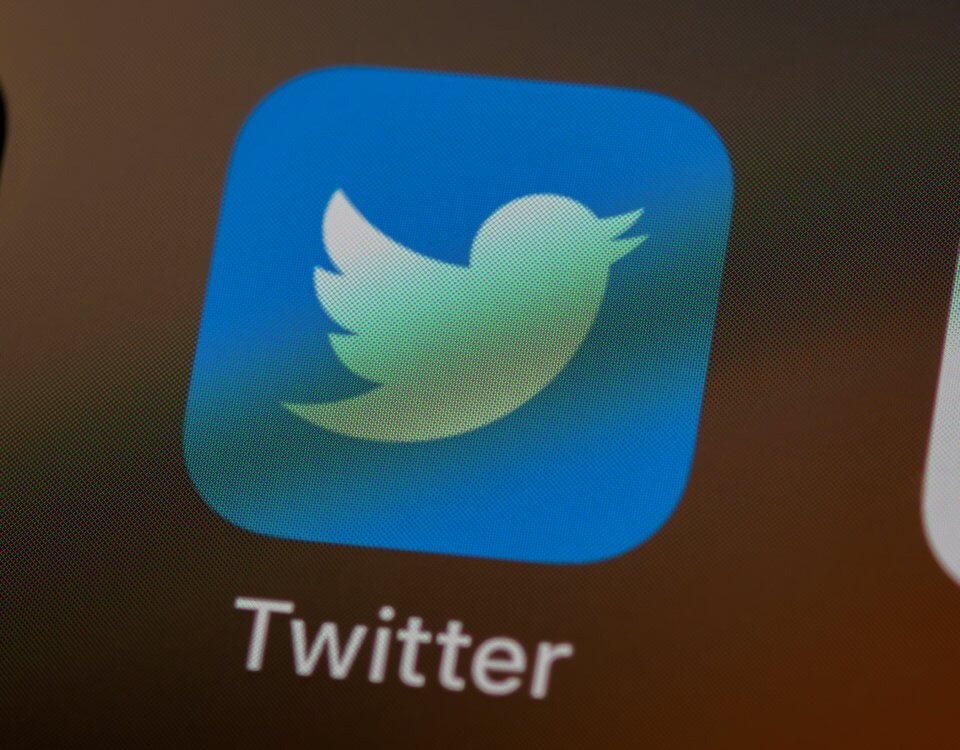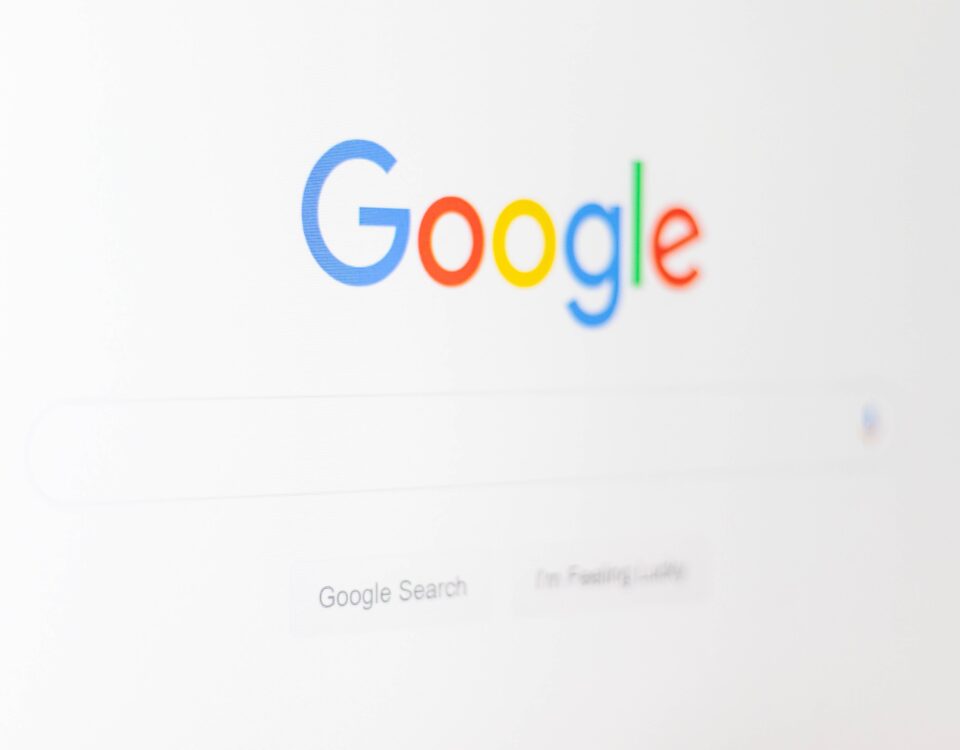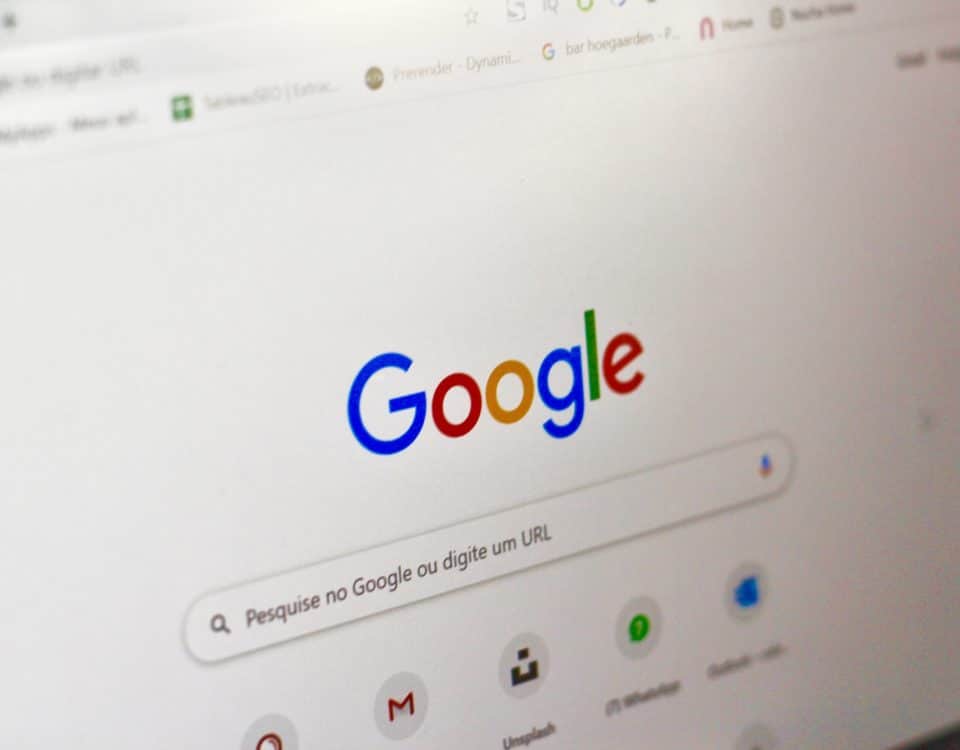Design und Aussehen der Social Networks SchülerVZ, StudiVZ und MeinVZ ändern
Ich möchte mir heute die Frage für euch stellen, wie man bei den Social Networks SchülerVZ, StudiVZ und MeinVZ das Design und das Aussehen nach Belieben anpasst. Viele wissen, dass die Verzeichnisse sehr – tut mir Leid es so „agressiv“ zu sagen – scheiße aussehen. Es tut mir in den Augen weh, wenn ich zum Beispiel das grelle pink, rot oder orange sehen muss. Die Schriften brennen sich in meine Netzhaut, das ist kaum auszuhalten. Sicherlich stellen sich viele von euch die Frage, wie man bei den Verzeichnissen, den beliebtesten Social Networks Deutschland, die Farbe und allgemein das Design ändern kann. Für euch habe ich natürlich eine Antwort gefunden und hoffe, dass viele ihre VZs nach Belieben anpassen, denn wer mag schon pink im Internet?
1. Voraussetzung – Mozilla Firefox muss installiert sein
Leider ist mir keine Möglichkeit bekannt, das SchülerVZ, StudiVZ oder MeinVZ so anzupassen, dass es auch im Internet Explorer passabel aussieht. Deswegen muss sich jeder den Mozilla Firefox downloaden und installieren, wenn man Änderungen am Design vornehmen möchte. Wer den Moziall Firefox bereits installiert hat, der kann direkt zur nächsten Voraussetzung springen.
Der wohl beliebteste Browser Firefox kann sich hier heruntergeladen werden, natürlich 100-prozentig kostenlos und ohne Risiken. Ich denke nicht, dass ich die Installation des Browsers erklären muss, ansonsten schreibt mich bitte einfach über das Kontakformular an.
2. Voraussetzung – Add-On „Stylish“ muss installiert und aktiviert sein
Der Firefox von Mozilla ist unter anderen mein Lieblingsbrowser, weil man ganz einfach neue Möglichkeiten und Funktionen hinzufügen kann. Mit sogenannten Add-Ons ist das kinderleicht und jederzeit möglich. Um die Funktion, die Stylesheets (*.css) zu manipulieren, zu erreichen, muss das Add-On „Stylish“ installiert sein.Dies geht ganz einfach über diese Add-On Internetseite.Es bedarf nur einen Klick auf „Zu Firefox hinzufügen“ und schon öffnet sich ein kleines Fenster mit dem automatischen Installieren des Plugins. Nachdem der Firefox neu gestartet wurde, kann man schon mit dem nächsten Punkt fortsetzen.
3. Aussehen mit Skins und Stylesheet – Codes (*.css) ändern
Das Tutorial neigt sich dem Ende und noch hat niemand erfahren, wie man das Aussehen seines SchülerVZ, StudiVZ oder MeinVZ ändern kann. Es ist wirklich ganz einfach, das habe ich aber glaube ich schon am Anfang erwähnt. Wir brauchen einen sogenannten Style. Styles sind gemoddede, also umgeönderte Codes, die eine Webseite anders aussehen lassen. Ich denke diese Definition ist eine leicht verständliche. Unter anderen auf dieser Seite kann man sich ein für sich passendes Design aussuchen. Wer zum Beispiel Fan von netten Blautönen ist, der gibt bei der suche oben am rechten Rand einfach folgendes ein: „blau“ und drückt Enter. Schon lassen sich eine Vielzahl an neuen Stylesheet – Dateien finden. Nun klickt man ganz einfach auf den Link des Designs und eine Seite wird geladen. etwas heruntergescrollt und man kann nach der Beschreibung folgenden Button sehen „Show Code“. Darauf muss einmal geklickt werden und schon zeigt sich unser CSS – Code, der das SchülerVZ, StudiVZ oder MeinVZ ansehlicher macht. Den gesamten Code muss man nun kopieren [z. B. mit STRG + C] und in das Add-On einbinden. Öffne nun dein Stylish über „Ansicht“ im Moziall Firefox. Ein Fenster öffnet sich und dort kann man einen Pinsel ganz unten rechts in der Ecke sehen. Dort klickt man auf „Stil erstellen“ und dann auf „Neuer Stil“. Nun einfach den Code aus der Zwischenablage einfügen [z. B. mit STRG + V] und zu guter Letzt muss gespeichert werden.